说到让AI中的文字随心所欲地拉伸、压扁或变形,其实操作起来并没有那么复杂,跟我一步步搞定它!
此外,别忘了要先用快捷键Ctrl+Shift+O(Mac是Cmd+Shift+O)把文字转成轮廓,这样才能随意编辑路径,让文字变形更灵活哦!
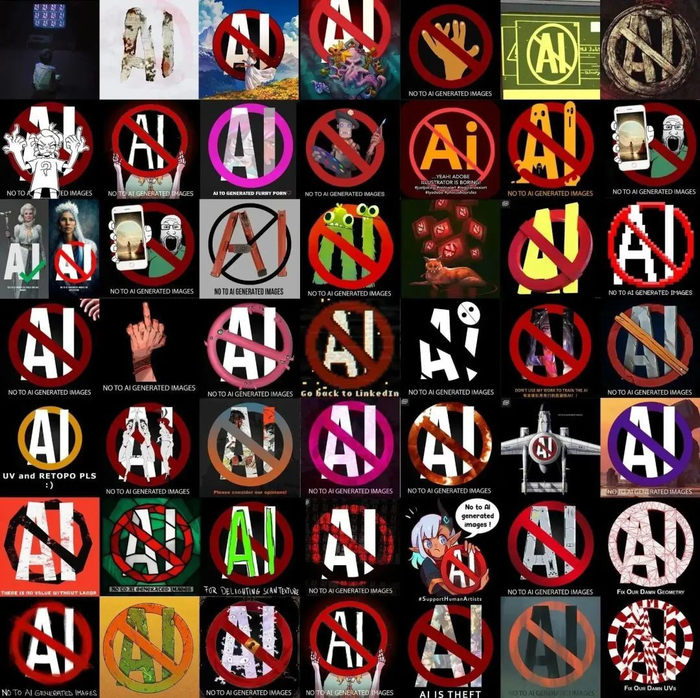
大伙儿最常问的就是:“AI文字咋排成漂亮的弧形?”其实流程超级简单,来,我给你划重点:
OK,顺便告诉你个小窍门,如果想做水波纹效果,在文字转成轮廓之后用“变形工具”按住ALT加Shift拖动调整大小,再设置强度,就能神奇制造出水花荡漾的感觉。听起来复杂,但实操起来超有趣!

AI文字怎样自由拉伸变形才自然?
嘿嘿,这个其实蛮简单的,只要你先把文字转成轮廓(Ctrl+Shift+O),然后用“自由变换”工具去拖动边上的控制点,别太用力,一点点调整,让文字慢慢适应形状,超自然的!记得时不时点“预览”,看看效果,避免夸张过头,哈哈。
如何让文字精确排成弧形?
哎呦,关键就是用“效果”菜单下的“变形”里的“弧形”选项,你可以在弹窗调弯曲度,正负数调节文字弯向。记得输入合适的文字和字体,别用太花哨的字,这样弧线才漂亮,走心秀出来美爆了!
封套扭曲怎么用才不会弄得一团糟?
放心啦,熟了之后就超easy!操作时先确认文字和变形图形对齐,这步超重要;然后用“对象 > 封套扭曲 > 用网格建立”,行数和列数都选1就行,直接拖网格锚点改变形状。别急,慢慢玩,调到满意为止,一键还原,放心试。
水波纹文字效果适合什么字体?
老实说,书法字体或者笔画丰富的字体更适合做水波纹,这样变形后波纹感才明显。操作时文字先转轮廓,然后用变形工具配合强度的调整,嘿,说出来你可能不信,做出来的波浪效果棒呆了,简直让人“哗哗”叫!
添加评论